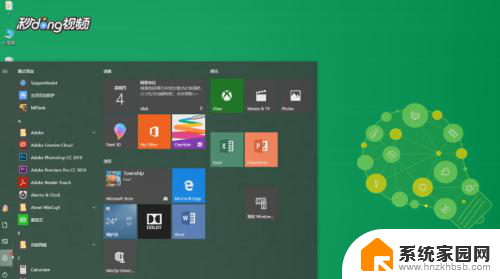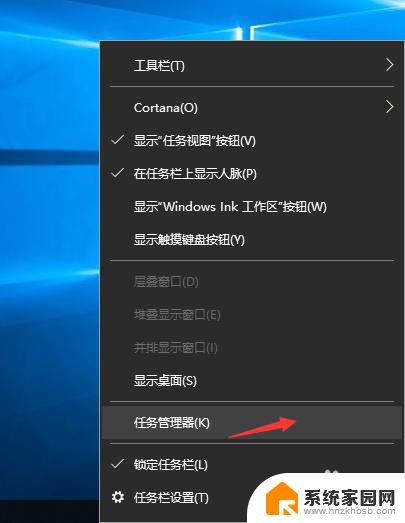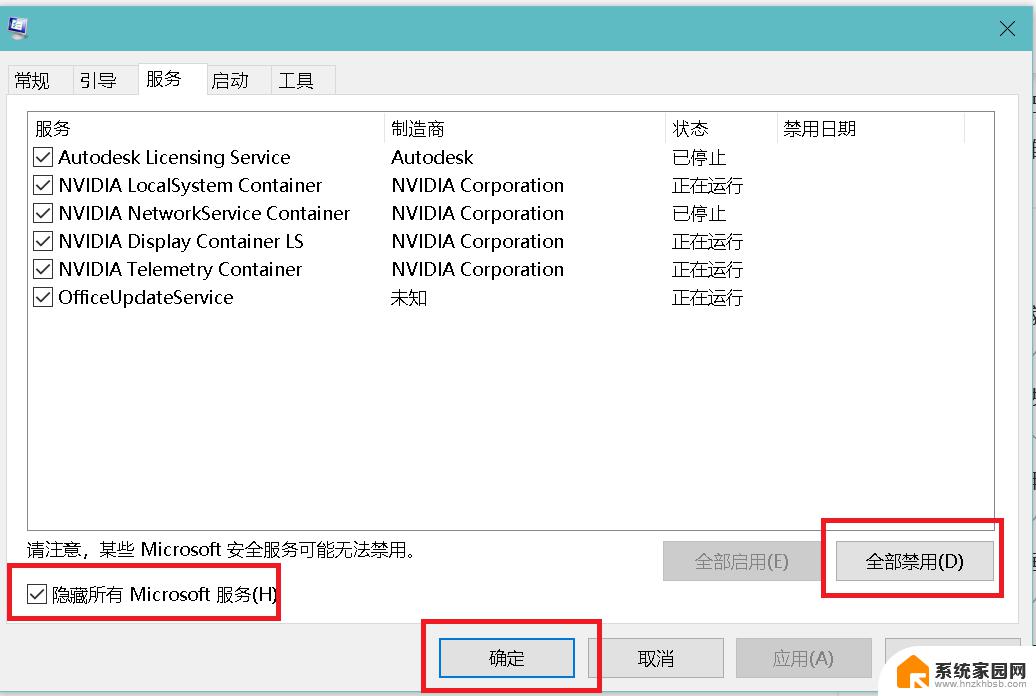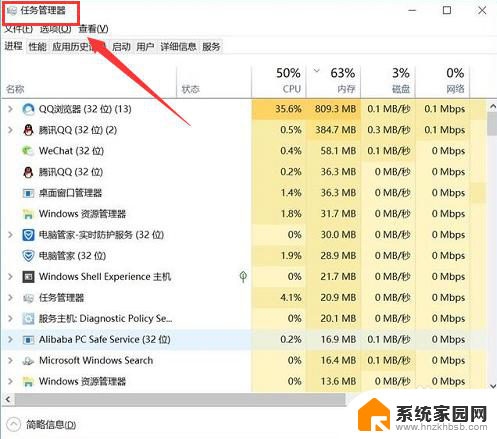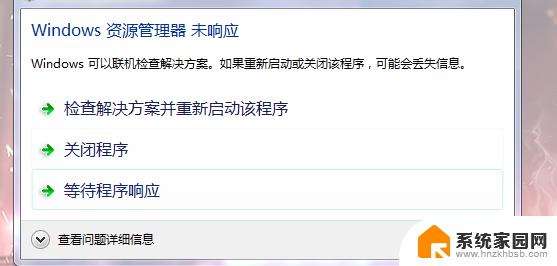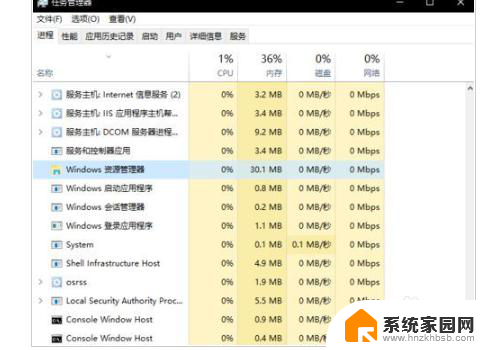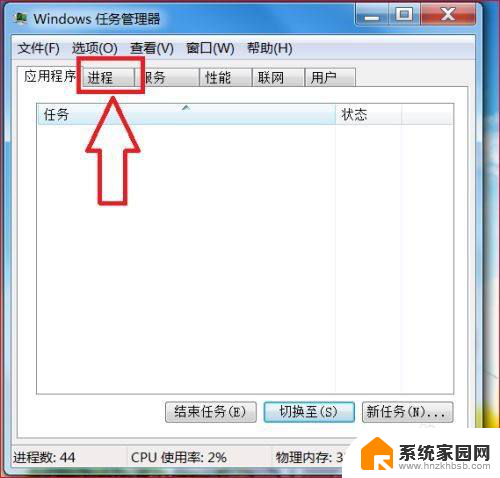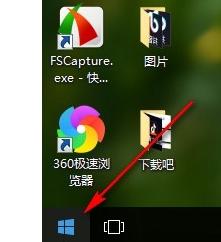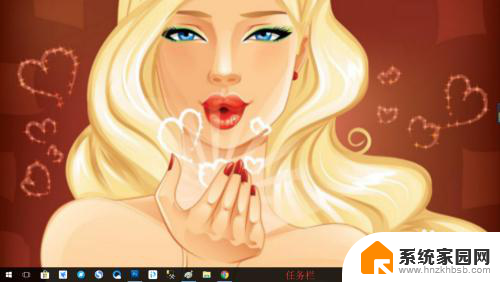win10资源管理器全屏 Win10游戏全屏任务栏无法隐藏如何调整
更新时间:2024-05-31 09:47:18作者:yang
Win10资源管理器全屏时,有时候会出现任务栏无法隐藏的情况,尤其是在玩游戏时,这种情况更加影响用户体验,如何调整Win10游戏全屏任务栏无法隐藏的问题成为了许多用户关注的焦点。在这篇文章中我们将介绍一些解决方法,帮助用户快速解决这一困扰。
具体方法:
1.方法一:“alt+tab”键来回切换几次到桌面全屏显示任务栏的第一个解决方法,操作简单。不需要动用过多的资源,一般情况下切换两三次就行了,不行的话参考第二种方法。

2.方法二:重启“Windows资源管理器”右击任务栏空白处,选择【任务管理器】选项(也可以右击开始徽标。然后再选择【任务管理器】)
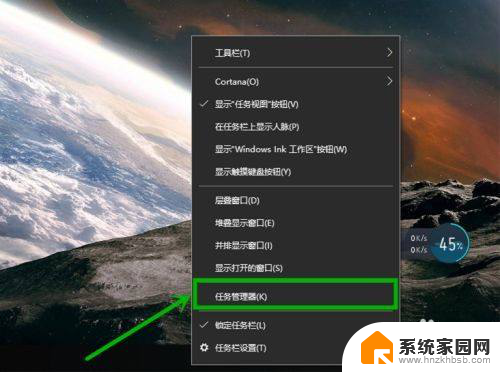
3.在打开的【任务管理器】的【进程】选项卡,找到并右击【Windows资源管理器】选项。选择【重新启动】,这时候会占用大量CPU,结束后任务栏就隐藏了。
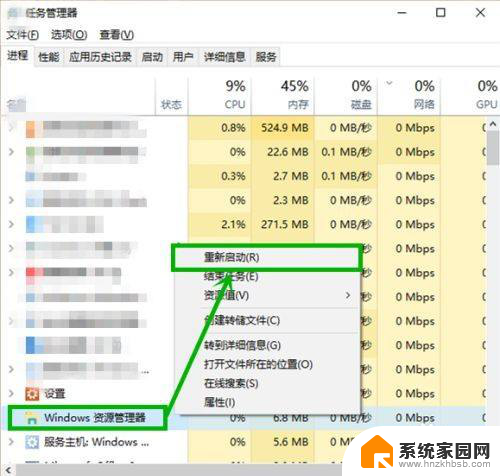
以上是win10资源管理器全屏的全部内容,如果您遇到这种情况,您可以按照以上方法解决,希望对大家有所帮助。